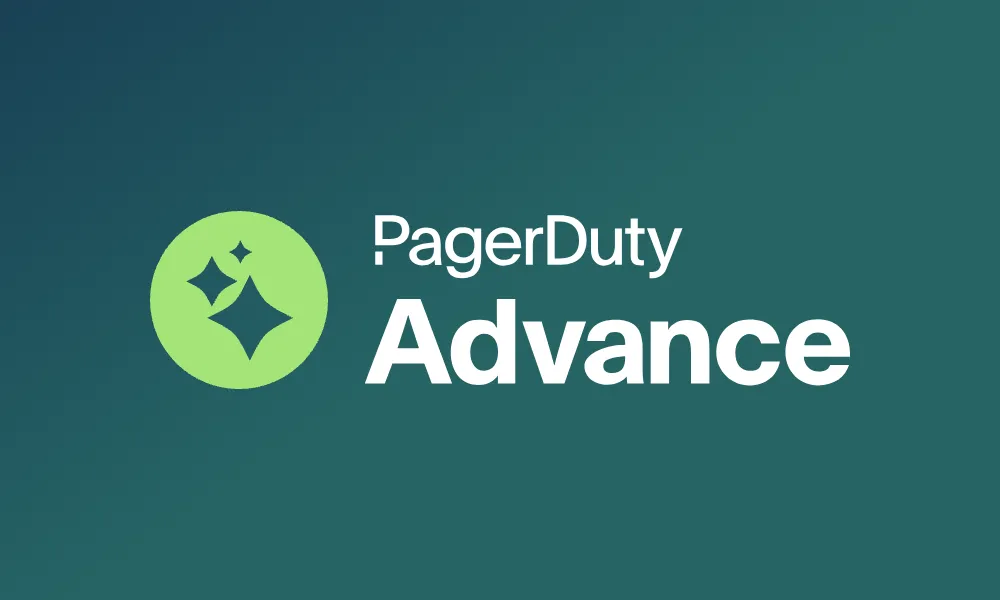ダウンロード資料
PagerDutyを利用開始するための20日間のステップ

PagerDutyをご契約いただき、誠にありがとうございます。
システムの準備は整いましたが、具体的な活用方法についてお悩みの方も多いかと存じます。
そこで、PagerDutyを効果的に導入・運用していただくための20日間のステップバイステップガイドをご用意いたしました。ご活用いただければ幸いです。
ご不明な点やご質問がございましたら、お気軽にサポートチームまでお問い合わせください。
目次
<はじめに>PagerDutyにログインしましょう
数日前にPagerDutyアカウント(サブドメイン)への招待メールが届いているかと思います。
招待を承認して、チームが現在対応しているインシデントを確認し、重要なアラートを見逃さないようにしましょう。
PagerDutyログインはわずか10秒で完了します。
さぁ、まずはログインしてみましょう!
<ご利用開始1日目>PagerDutyを使い始めるためのヒントを確認しましょう
PagerDutyを使い始めましょう。
すぐに使い始めるためのヒントをいくつかご紹介します!
- 定期開催中の 「PagerDutyを設定して使ってみよう」ウェビナーに参加登録しましょう
- User Profile を設定して、重要なアラートを見逃さないようにしましょう
- モバイルアプリ をダウンロードして、どこからでも重要なインシデントの情報を確認出来るようにしましょう
<ご利用開始5日目>PagerDutyのオンボーディングチェックリストを確認しましょう(管理者向けに)
あなたはPagerDutyの管理者として設定されています。
スムーズな導入をサポートするため、、チェックリストをご用意しました。
特に優先度の高い以下の3つのアクションから始めることをお勧めします:
- モバイルアプリをダウンロードして、重要なインシデントの最新情報を入手する
- チームの作成
- サービスに対して、チームのスケジュールとエスカレーションポリシーを作成する
より実践的・専門的な支援をお探しの場合、プロフェッショナルサービスもご用意しております。詳細についてはお気軽にお問い合わせください。また、定期開催中の「PagerDutyを設定して使ってみようウェビナー」もございますので、ぜひご参加ください!
<ご利用開始5日目>PagerDutyのオンボーディングチェックリストを確認しましょう(インシデント対応者向けに)
あなたは、PagerDutyのレスポンダー(インシデント対応者)として設定されました。
スムーズに対応を始められるよう、チェックリストをご用意しました。
まずは、以下の3つの重要なステップから始めましょう:
- モバイルアプリをダウンロードし、重要なインシデント情報を確認する
- インシデントを見逃さないよう、通知ルールを設定する
(推奨は電話通知とモバイルアプリプッシュ通知の併用) - インシデント発生後のAckowledgeからResolvedまでの流れを知る
<ご利用開始14日目>PagerDuty Universityトレーニングを受けてみませんか?
定期開催中の 「PagerDutyを設定して使ってみようウェビナー」にはもうご参加いただけましたか?このウェビナーは日本語で実施しており、設定に関する質問もお気軽にしていただけます。次回の開催もございますので、ぜひご参加ください。
また、PagerDuty University (英語)では、インシデント管理のベストプラクティス、アカウントの設定、ロールベースの機能、PagerDutyのコア機能など、さまざまなトピックに関する動画コンテンツを提供しています。まずは基礎的な動画の閲覧から始め、そこから学習を進めていくことをお勧めします。※PagerDuty Universityは現在英語での提供となります。
<ご利用開始15日目>AIOpsで何かできるかを試してみましょう(AIOpsをご利用の方向けに)
PagerDutyを始められたばかりかと思いますので、搭載されている自動化・AI機能についてご紹介させていただきます。
AIOpsは4つのコア機能で構成されています:
- 自動化とオーケストレーション
イベントの内容を補完し、サービス内またはサービス間で複雑なロジックを作成できます。イベントドリブンなエンドツーエンドの自動化を活用し、迅速な解決を実現します。
- ノイズ削減
ボタンをクリックするだけで、インシデントのノイズを低減します。ビルトインのMLモデルを使用するか、独自のロジックを作成することもできます。
- トリアージとRCA
インシデントが発生した場合、障害が発生したサービス、過去に発生したインシデント、変更が原因である可能性が高いインシデントを迅速に発見・表示します。
- 可視性
カスタムダッシュボードを作成し、サービス全体の運用状況を包括的に表示します。
<ご利用開始20日目>より深くPagerDutyを理解し、貴社での運用シナリオに合わせて設定してみましょう
ここまでの期間で、基本的な準備が整いました。ここから先は、御社の理想とするインシデント対応プロセスに合わせて、PagerDutyの活用を進めていきましょう。
さらに効果的な活用のために、参考となる記事をご用意いたしました。これらを参考に、運用をカスタマイズしていただければと思います。
管理者向け設定ガイド(検知編)
PagerDuty 設定ガイド (検知編1) – PagerDutyにアラートを送る方法
PagerDuty 設定ガイド (検知編2) – Global Integrationの設定
PagerDuty 設定ガイド (検知編3) – Service Integrationの設定
PagerDuty 設定ガイド (検知編4) – 監視ツールの設定
管理者向け設定ガイド(動員編)
PagerDuty 設定ガイド (動員編1) – 概要: 通知を受けるまでの設定の流れ
PagerDuty 設定ガイド (動員編2) – ユーザーの追加と通知設定
PagerDuty 設定ガイド (動員編3) – On-call Scheduleの作成
PagerDuty 設定ガイド (動員編4) – Escalation Policyの作成
PagerDuty 設定ガイド (動員編5) – Serviceの作成
PagerDuty 設定ガイド (動員編6) – 通知テストの実施
PagerDuty 設定ガイド (動員編7) – Slack等との連携
レスポンダー向け
<参考>AIOpsを使って、ノイズ削減をしていきましょう
PagerDutyでインシデント対応に関わる基盤の設定ができたら、次はAIOpsを使ってノイズ削減のための設定を進めていきましょう。ノイズ削減を進めることで、より重大なアラートに気がつきやすくなり、解決時間の削減にも良い効果をもたらします。以下にAIOpsを使いこなすための記事を掲載いたしますので、参考に設定・利用を進めていきましょう。
PagerDuty 設定ガイド (トリアージ編1) – 一次対応を自動化する
PagerDuty 設定ガイド (トリアージ編2) – Alert Groupingでアラートノイズを削減する
PagerDuty 設定ガイド (トリアージ編3) – Auto Pauseで一過性アラートの通知を削減する
PagerDuty 設定ガイド (トリアージ編4) – Event Orchestrationでアラートへの対処を自動化する